文件夹选项,本教程教您电脑的文件夹选项怎样打开
Windows 7,中文名称视窗7,是由微软公司(Microsoft)开发的操作系统,内核版本号为Windows NT 6.1。Windows 7可供家庭及商业工作环境:笔记本电脑 、平板电脑 、多媒体中心等使用。和同为NT6成员的Windows Vista一脉相承,Windows 7继承了包括Aero风格等多项功能,并且在此基础上增添了些许功能。
有用户问什么是文件夹选项?它是“资源管理器”中的一个重要菜单项,通过它我们可以修改文件的查看方式,编辑文件的打开方式等。而在默认情况下,是没显示菜单栏的,这样有人就很难找到“文件夹选项”了,为此,小编给大家准备了打开文件夹选项的图文操作了。
在电脑的使用中,一些用户为了更好的去使用自己的电脑,会去清理垃圾,杀毒的操作,为了排查病毒,或是清理系统垃圾文件,都要把隐藏文件显示出来,这样才好清理,但是一些用户并不知道文件夹选项怎么打开,为此。小编就来跟大家介绍打开文件夹选项的方法。
电脑的文件夹选项怎么打开
先点击开始。打开开始菜单。然后点击控制面板

打开文件夹选项载图1
打开控制面板菜单之后选择外观选项
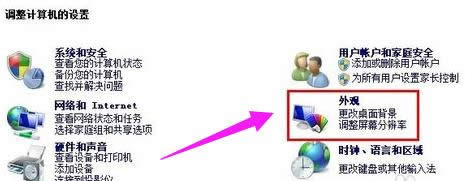
打开文件夹选项载图2
点击“显示隐藏的文件和文件夹”
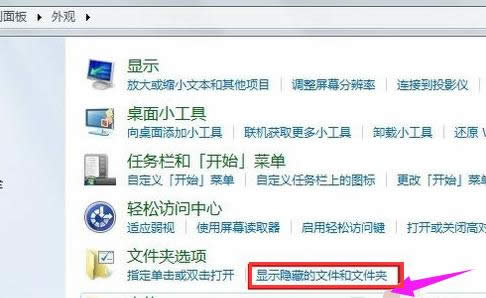
打开文件夹选项载图3
方法二:
进入一个磁盘。然后点击组织。
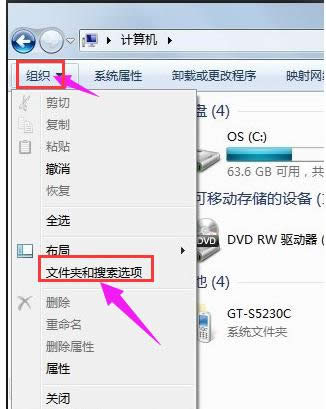
电脑载图4
在下拉列表框里面选择文件夹和搜索选项
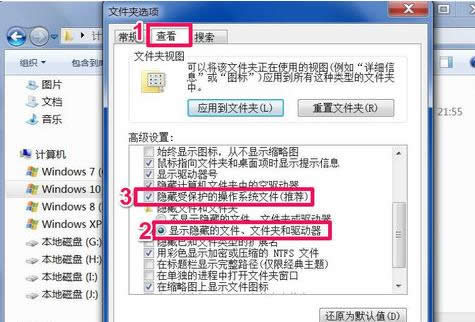
文件夹载图5
就能进入文件夹选项窗口,选择“查看”项,再从其“高级设置”列表中,选定“显示隐藏的文件,文件夹和驱动器”此项,并把“隐藏受保护的操作系统文件”前面的勾去掉。
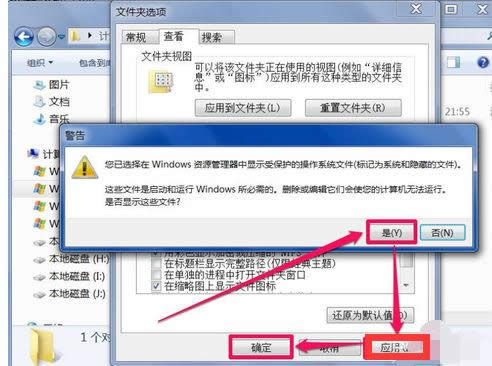
电脑载图6
在去掉“隐藏受保护的操作系统文件”这一项的勾时,会弹出一个警示窗口,按“是”即可,然后返回按“应用”与“确定”,就能显示所有文件了。
以上就是打开文件夹选项的操作方法了。摸索一下自然就会明白了。
Windows 7简化了许多设计,如快速最大化,窗口半屏显示,跳转列表(Jump List),系统故障快速修复等。Windows 7将会让搜索和使用信息更加简单,包括本地、网络和互联网搜索功能,直观的用户体验将更加高级,还会整合自动化应用程序提交和交叉程序数据透明性。
……